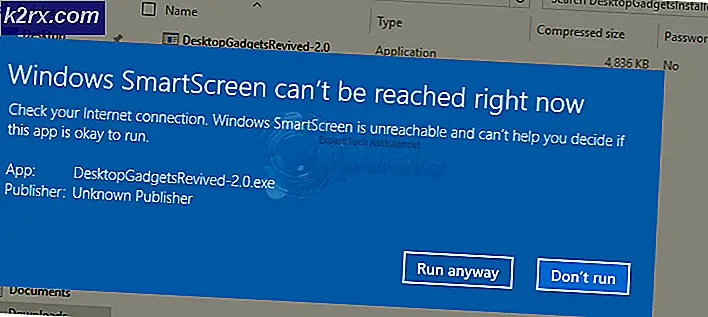วิธีย้ายอินสแตนซ์ Amazon EC2 ไปยัง Availability Zone อื่น
อินสแตนซ์ Amazon EC2 ถูกโฮสต์ในหลายสถานที่ทั่วโลก สถานที่เหล่านี้เรียกว่าภูมิภาคโซนความพร้อมใช้งานและโซนท้องถิ่น แต่ละภูมิภาคเป็นพื้นที่ทางภูมิศาสตร์ที่แยกจากกันซึ่งมีสถานที่หลายแห่งที่แยกจากกันซึ่งเรียกว่า Availability Zone ในบทความนี้ เราจะแสดงวิธีย้ายอินสแตนซ์ Amazon EC2 ของคุณไปยังโซนความพร้อมใช้งานอื่นภายในภูมิภาค AWS เดียวกัน บทความนี้ประกอบด้วยสองส่วน ส่วนแรกเกี่ยวกับการย้ายอินสแตนซ์ Amazon EC2 จากโซนความพร้อมใช้งาน us-east-2b ไปยังโซนความพร้อมใช้งาน us-east-21 อินสแตนซ์ทั้งสองทำงานในภูมิภาคสหรัฐอเมริกาฝั่งตะวันออก (โอไฮโอ) ส่วนที่สองเกี่ยวกับการเชื่อมโยงที่อยู่ Elastic IP กับอิมเมจ IAM ที่ย้าย
ส่วนที่ 1: ย้ายอินสแตนซ์ Amazon EC2 จาก us-east-2b ไปยัง us-east-2a
ในส่วนแรก เราจะย้ายอินสแตนซ์ Amazon EC2 จากที่หนึ่งไปยังอีกโซนความพร้อมใช้งาน
- เข้าสู่ระบบ AWS Management Console
- คลิกที่ บริการ จากนั้นคลิกที่ EC2
- คลิกที่ อินสแตนซ์ที่ทำงานอยู่
- คลิกขวา บนอินสแตนซ์แล้วคลิก สถานะอินสแตนซ์ > หยุด
- คลิกขวา บนอินสแตนซ์จากนั้นคลิกที่ รูปภาพ> สร้างรูปภาพ
- ภายใต้ สร้างภาพ กรอกการตั้งค่าต่อไปนี้แล้วคลิกที่ สร้างภาพ.
- ชื่อภาพ - พิมพ์ชื่อของภาพ
- คำอธิบายภาพ – พิมพ์คำอธิบายของเนื้อหาและวัตถุประสงค์ของภาพ
- ไม่มีการรีบูต – เมื่อเปิดใช้งาน Amazon EC2 จะไม่ปิดอินสแตนซ์ก่อนสร้างอิมเมจ เมื่อใช้ตัวเลือกนี้ จะไม่สามารถรับประกันความสมบูรณ์ของระบบไฟล์บนอิมเมจที่สร้างขึ้นได้ ในกรณีของเรามันถูกปิดการใช้งาน
- ปริมาณอินสแตนซ์ – กำหนดขนาดไดรฟ์ข้อมูลและประเภทไดรฟ์ข้อมูล ในกรณีที่คุณต้องการสร้างโวลุ่มเพิ่มเติมให้คลิกที่ เพิ่มเล่มใหม่. เราจะเก็บการตั้งค่าเริ่มต้นไว้
- คลิกที่ ดูภาพที่รอดำเนินการ ami-xxxxxxxxxx ภายใต้ สร้างคำขอรูปภาพที่ได้รับ.
- สร้างอิมเมจ AMI สำเร็จตามที่เห็นใน สถานะ: ว่าง.
- คลิกขวาที่ภาพ AMI จากนั้นคลิกที่ เปิด
- เลือกประเภทอินสแตนซ์แล้วคลิก ถัดไป: กำหนดค่ารายละเอียดอินสแตนซ์. ในกรณีของเรา เราจะเลือก t2.micro (Variable ECU, 1 vCPU, 2.5 GHz, Intel Xeon Family, 1 GiB memory, EBS เท่านั้น)
- เราจะย้ายอินสแตนซ์ Amazon EC2 จาก เรา - ตะวันออก -2b เพื่อ an เรา-ตะวันออก-2a โซนความพร้อมใช้งาน โปรดเปลี่ยนภายใต้ซับเน็ต นอกจากนี้ เราขอแนะนำให้เปิดใช้งานการป้องกันการยุติซึ่งจะป้องกันไม่ให้อินสแตนซ์ถูกยุติโดยไม่ได้ตั้งใจ เมื่อคุณทำเช่นนั้นให้คลิกที่รีวิวและเปิดตัว
- ตรวจสอบการตั้งค่าอินสแตนซ์แล้วคลิก เปิด.
- เลือกคู่คีย์ที่มีอยู่หรือสร้างคู่คีย์ใหม่ คู่คีย์ประกอบด้วยคีย์สาธารณะที่จัดเก็บโดย AWS และไฟล์คีย์ส่วนตัวที่คุณจัดเก็บ เมื่อรวมกันแล้วจะช่วยให้คุณเชื่อมต่อกับอินสแตนซ์ของคุณได้อย่างปลอดภัย หากคุณคลิกสร้างคู่คีย์ใหม่ คุณจะต้องกำหนดชื่อคู่และ ดาวน์โหลดคีย์ Pair ที่จะใช้เพื่อถอดรหัสรหัสผ่าน Windows คุณต้องดาวน์โหลดไฟล์คีย์ส่วนตัว (*.pem file) ก่อนจึงจะดำเนินการต่อได้
- คลิก เรียกใช้อินสแตนซ์
- ตอนนี้อินสแตนซ์ของคุณกำลังเปิดตัว คลิกที่ ดูการเปิดตัว.
- โปรดรอสักครู่จนกว่าอินสแตนซ์ของคุณจะเริ่มต้นได้สำเร็จ
ส่วนที่ II: กำหนด Elastic IP ใหม่ให้กับอินสแตนซ์ Amazon EC2 ที่ย้าย
ในส่วนที่สอง เราจะแยก Elastic IP ออกจากรูปภาพและเชื่อมโยงกับรูปภาพที่ย้าย
- ที่ด้านซ้ายให้คลิกที่ Elastic IPs ภายใต้ เครือข่ายและความปลอดภัย
- เลือก Elastic IP จากนั้นคลิกที่ การดำเนินการ > ยกเลิกการเชื่อมโยงที่อยู่ Elastic IP
- ภายใต้ แยกที่อยู่ IP แบบยืดหยุ่น คลิกที่ ยกเลิกการเชื่อมโยง. หากคุณยกเลิกการเชื่อมโยงที่อยู่ Elastic IP นี้ คุณสามารถเชื่อมโยงใหม่กับทรัพยากรอื่นได้ ที่อยู่ Elastic IP ยังคงถูกจัดสรรให้กับบัญชีของคุณ ที่อยู่ Elastic IP จะมีค่าบริการหากไม่เชื่อมโยงกับอินสแตนซ์ที่ทำงานอยู่หรืออินเทอร์เฟซเครือข่ายที่แนบกับอินสแตนซ์ที่ทำงานอยู่
- เลือก Elastic IP จากนั้นคลิกที่ การดำเนินการ > เชื่อมโยงที่อยู่ Elastic IP
- พิมพ์ ตัวอย่าง และ ที่อยู่ IP ส่วนตัว
- เลือก อนุญาตให้เชื่อมโยงที่อยู่ Elastic IP นี้อีกครั้ง จากนั้นคลิกที่ ที่เกี่ยวข้อง
- คุณได้กำหนดที่อยู่ Elastic IP ให้กับอินสแตนซ์ Amazon EC2 เรียบร้อยแล้ว คลิกที่อินสแตนซ์ทางด้านซ้ายของหน้าต่าง จากนั้นตรวจสอบว่าอินสแตนซ์ของคุณที่ย้ายไปยังโซนความพร้อมใช้งานอื่นทำงานได้ดีหรือไม่